首先确认蓝牙设备是否处于可被发现的配对状态,按说明书长按按键使指示灯闪烁;检查手机蓝牙设置,确保开启并允许设备可见,授权相关权限;清除已配对记录后重新搜索连接;排除距离过远或微波炉等信号干扰;最后重启手机与设备尝试恢复。
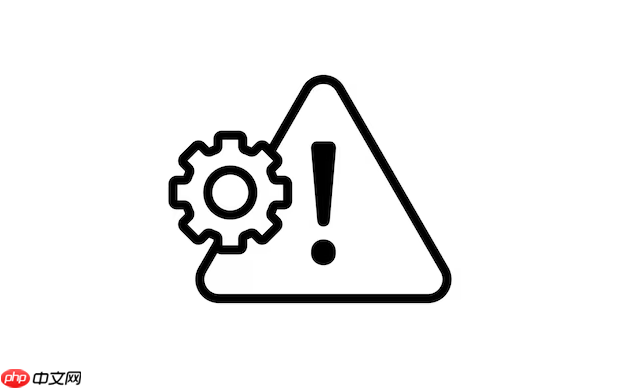
如果您尝试在手机上搜索蓝牙设备,但列表中始终无法显示目标设备,则问题可能出在连接设置、设备状态或系统层面。以下是解决此问题的多种方法:
许多蓝牙设备在关机或待机状态下不会主动广播信号,必须手动进入配对模式才能被搜索到。请查阅目标设备(如耳机、音箱)的说明书,执行正确的配对操作。
1、对于大多数蓝牙耳机或手环,需长按电源键或多功能键5-7秒,直至指示灯开始快速闪烁(如红蓝交替、白蓝交替),表示已进入配对模式。
2、部分双耳耳机需要将耳机放回充电盒后,长按充电盒上的配对按钮3-5秒,直到指示灯变为慢闪或特定颜色闪烁。
3、若设备曾与其他手机连接过,可能默认自动回连旧设备而未进入可发现状态,此时需先断开原设备蓝牙或对新手机进行搜索配对。
即使外设已开启配对模式,手机端的设置不当也可能导致搜索失败。确保手机蓝牙功能正常启用,并允许设备被其他设备发现。
1、进入手机「设置」→「蓝牙」,确认蓝牙开关已打开,且开启“开放检测”或“对其他设备可见”选项(安卓设备通常在蓝牙设置的更多选项中)。
2、对于iPhone用户,请确保蓝牙已开启,并在搜索时保持屏幕亮起,避免系统为省电而暂停扫描。
3、部分安卓手机为节省电量或保护隐私,会限制应用访问蓝牙功能。需前往「设置」→「应用管理」→找到相关应用→「权限管理」,确保“位置”和“蓝牙”权限均已授权。
历史配对记录或系统缓存异常可能导致新设备无法被识别,或旧设备反复连接失败。通过清除记录可重置连接状态。
1、进入手机蓝牙设置,在「已配对设备」列表中找到问题设备,点击右侧设置图标,选择“取消配对”或“忽略此设备”。
2、关闭手机蓝牙,等待10秒后再重新开启。
3、将目标设备重新置于配对模式,然后在手机端点击「搜索设备」,尝试重新连接。
蓝牙信号的有效范围有限,且易受物理障碍和电磁干扰影响。即使设备已开启,信号衰减也可能导致无法被发现。
1、确保手机与目标设备之间的距离不超过10米,并尽量处于同一开阔空间内,避免墙体、金属柜、冰箱等障碍物遮挡。
2、远离强干扰源,如正在工作的微波炉、无线路由器(尤其是2.4GHz频段)、USB 3.0接口设备等,这些设备可能占用相同频段造成信号冲突。
3、可尝试将两者靠近至1米以内,完成配对后再逐步拉开距离测试稳定性。
临时性的系统卡顿或蓝牙模块异常可能导致搜索功能失效,重启是最基础且有效的恢复手段。
1、关闭手机蓝牙功能,然后重启手机,再重新开启蓝牙进行搜索。
2、同时对目标蓝牙设备进行重启或复位操作,例如长按电源键10秒强制关机后再开机。
3、对于支持固件更新的设备,可在成功连接后检查是否有可用升级,以修复潜在的兼容性问题。
以上就是手机蓝牙搜不到设备怎么办?手机蓝牙无法连接的原因与解决办法的详细内容,更多请关注php中文网其它相关文章!

每个人都需要一台速度更快、更稳定的 PC。随着时间的推移,垃圾文件、旧注册表数据和不必要的后台进程会占用资源并降低性能。幸运的是,许多工具可以让 Windows 保持平稳运行。

Copyright 2014-2025 https://www.php.cn/ All Rights Reserved | php.cn | 湘ICP备2023035733号